Länkar (instr)
WCAG 2.1 - Riktlinjer för länktexter
- WCAG 2.4.4 - Skriv tydliga länkar
 Länk till annan webbplats, öppnas i nytt fönster.
Länk till annan webbplats, öppnas i nytt fönster. - WCAG 2.4.2 - Skriv logisk länktext och sidtitel
 Länk till annan webbplats, öppnas i nytt fönster.
Länk till annan webbplats, öppnas i nytt fönster.
Detta kan du länka till

Var lägger jag länken
Mittenspalten
Du kan placera länkar i mittenspalten och i högerspalten. I första hand läggs länken ihop med den text den relaterar till, i mittenspalten. När länken ligger i mittenspalten så ska länken ligga sist i stycket i mittenspalten. Använd shift och enter för att länken ska komma på raden direkt under stycket.
Länken blir automatiskt blå och understruken när den aktiveras.
Använd formatmall brödtext.
Relaterad information (blå länkknapp nederst)
Länkarna under relaterad information längst ner är länkar till sådant som inte har direkt anknytning till något av styckena i mittenspalten, bra att veta-länkar.
Så här gör du relaterad information
Länka till intern sida
- Markera texten eller skriv länktexten, t ex: Här bokar du rum
- Högerklicka på den markerade länktexten
- Välj Infoga länk.
- Överst väljer du Länktyp, klicka på ordet Länktyp
- Välj Intern sida
- Markera sidan du vill länka till. (Leta i strukturen eller sök i rutan ovanför sidstrukturen.)
- Kryssa inte i någon av rutorna. (Se rubriken Länkbeskrivningstext.)
- Klicka på OK
Länka till extern adress - webbsida
- Markera texten eller skriv länktexten, t ex: Här bokar du rum
- Högerklicka på den markerade länktexten
- Välj Infoga länk.
- Överst väljer du Länktyp, klicka på ordet Länktyp
- Välj Extern adress
- Skriv i eller klistra in url-adressen (webbadressen) i fältet.
- Klicka på OK
Länka till fil - dokument
Undvik dokument, kan du göra en webbsida istället? Om du ändå måste publicera ett dokument:
- Alla dokument som vi länkar till ska vara i filformatet pdf.
- Dokument ska vara tillgänglighetsanpassade, se instruktioner här
Länk till en pdf
Instruktionen nedan gäller för helt ny länktext och dokument. Om du ska byta ut ett befintligt dokument, läs under rubriken Byt ut dokumentet utan att få bruten länk.
Helt ny text med länk till dokument
- Markera texten eller skriv länktexten, t ex: Här bokar du rum
- Högerklicka på länktexten, välj Infoga länk
- Överst väljer du Länktyp, klicka på ordet Länktyp, välj Fil
- Gå till din mapp i Sitevisions filarkiv, markera den
- Om inte filen ligger i mappen så ska du klicka på Ladda upp ny fil, se bild nedan
- Nytt fönster öppnas till din dator,
- Bläddra fram filen och bekräfta med att klicka på Öppna/ok. Nu har filen hamnat i
- Sitevisions filarkiv i din mapp.
- Markera filen
- Kryssa i Öppna i nytt fönster
- Klicka på OK
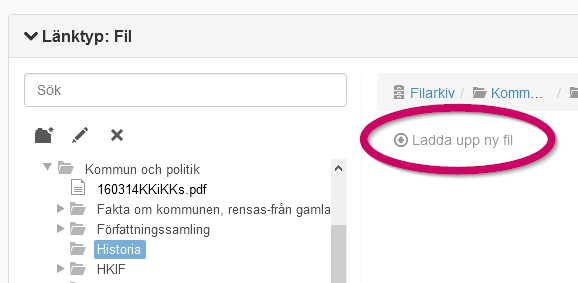
Byt ut dokument utan att få bruten länk!
När du ersätter en gammal fil med en ny fil så kan den filen vara länkad på flera sidor. För att slippa brutna länkar runt om på IDA så döper du den nya filen till exakt samma namn som den gamla och laddar upp den. Då ersätts den gamla filen och länkarna på de andra sidorna är fortfarande hela.
Länka e-postadress
- Skriv e-postadressen på sidan, exempel susan.carlsson@harryda.se
- Markera e-postadressen
- Högerklicka på den markerade e-postadressen
- Välj Infoga länk.
- Överst väljer du Länktyp, klicka på ordet Länktyp
- Om du markerat enbart e-postadressen så öppnas rätt Länktyp automatiskt. Och e-postadressen har följt med.
(Här är det viktigt att det står rätt adress, eftersom det är härifrån som e-postadressen länkas.) - Klicka OK
Länka till telefonnummer
- Så här ska telefonnumret skrivas på sidan: 031-724 63 10, eller 0766-49 49 49
- Markera telefonnumret
- Högerklicka på markeringen
- Välj Infoga länk.
- Överst väljer du Länktyp, klicka på ordet Länktyp
- Länktypen telefonnummer öppnas automatiskt. Och telefonnumret har följt med 031-724 63 10.
- Ändra till +4631-724 63 10
- Klicka OK
- Märk upp telefonnummer med tel-länkar, så att man kan ringa upp ett telefonnummer direkt, genom att klicka på det i t.ex. mobilen.
- Ange det fullständiga telefonnumret, inklusive det internationella prefixet, i länken – även om det nummer som visas på sidan bara innehåller den lokala delen. Då fungerar länken oavsett varifrån användaren ringer.
Skriv tydliga länktexter
webbriktlinjer.se säger:
Lotsa vidare med länkar, det är besökarens väg vidare. Om det inte finns länkar så undrar besökaren vart hen ska gå vidare.
- Formulera aldrig länktexter som ” Läs mer”, ”Klicka här” eller http://www.skolverket.se
Skriv i stället: Skolverkets webbplats eller Broschyr: Läroplan för specialskolan - Länktexten ska vara självförklarande och kunna lyftas ur sitt sammanhang.
- Länktexten är kort och tydlig så att ytterligare beskrivning inte behövs.
- Länkar som går till olika sidor ska ha olika länktexter.
- Länkar som går till samma sida ska ha samma länktext.
- Länkar till webbsidor och till andra webbplatser öppnas aldrig i nytt fönster.
- Länkar till dokument och filer öppnas alltid i ett nytt fönster.
- Lägg länkar direkt efter textavsnittet, inte mitt i stycket. Om det är fler än en länk kan det bli tydligare med en punktlista.
Några exempel:
- Upprepa inte länkar. Om länken i loggan och länken i texten går till samma ställe blir det svårnavigerat för användaren.
- Ikon. Länktexten ska vara den samma som ikonen. Undvik engelska länktexter där ikonen är på svenska.
WCAG 2.4.4 - Skriv tydliga länkar Länk till annan webbplats, öppnas i nytt fönster.
Länk till annan webbplats, öppnas i nytt fönster.
WCAG 2.4.2 - Skriv logisk länktext och sidtitel Länk till annan webbplats, öppnas i nytt fönster.
Länk till annan webbplats, öppnas i nytt fönster.
Länkbeskrivningstext i undantagsfall
Oftast behöver du inte fylla i en länkbeskrivningstext. Om länken du gör är självbeskrivande och du kan lyfta ur länken ur sitt sammanhang och ändå förstå vart länken går så ska du inte använda länkbeskrivningstext. Kryssa inte i alternativet Länkbeskrivningstext.
Om man vill förklara länken ytterligare väljer man alternativet Länkbeskrivningstext och fyller i en beskrivning.
Länkbeskrivningstexten visas eller läses upp när besökaren för musen över länken. Detta är en beskrivning som används för att öka tillgängligheten för en funktionsnedsatt person som använder hjälpmedel för att ta del av informationen.
Susan Carlsson, webbansvarig
Jenny Lööf, kommunikatör SHB
Pia Svensson, kommunikatör SOC
Jonas Termén, kommunikatör UKF och Hulebäck
Jonas Ligården Neijmer, kommunikatör UKF + Sveriges bästa skola
Beata Landelius, kommunikatör utvecklingfunktionen och TOF

